100+ nomes engraçados de wifi: as melhores variações de todos os tempos
100+ melhores nomes engraçados de wifi de todos os tempos O Wi-Fi é uma parte essencial da vida quotidiana de todos. Permite-nos estar ligados ao …
Ler o artigo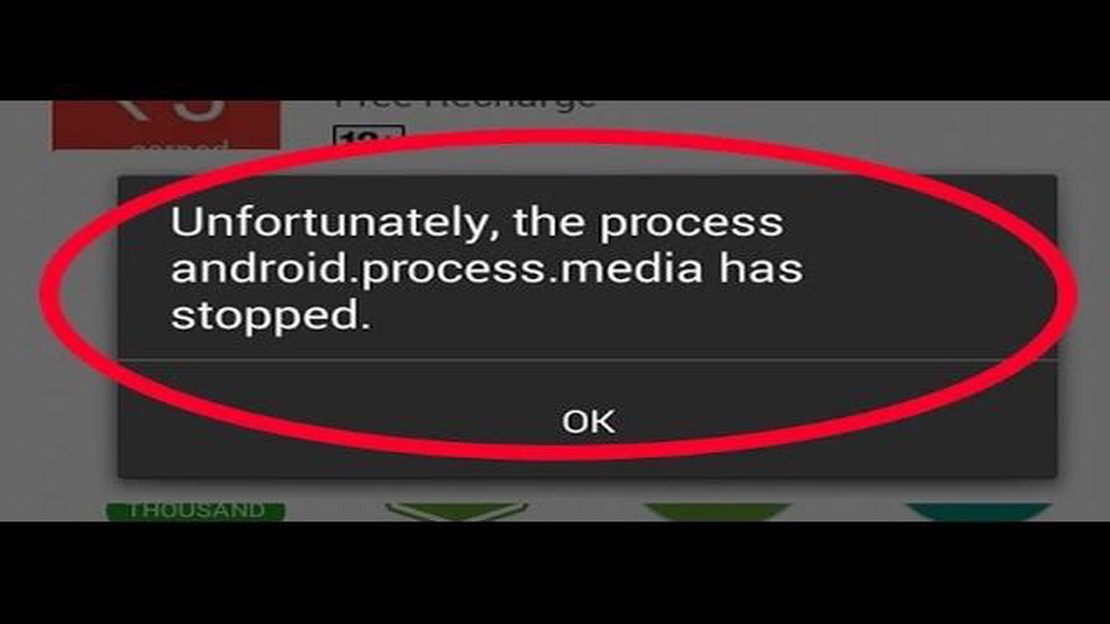
Se é um utilizador do Android, poderá ter encontrado a frustrante mensagem de erro “Infelizmente, o processo android.process.media parou”. Esse erro pode ocorrer por vários motivos, mas a boa notícia é que ele geralmente pode ser corrigido com algumas etapas simples. Neste artigo, iremos guiá-lo através do processo de resolução deste problema.
Uma das razões mais comuns para este erro é um problema com o armazenamento multimédia no seu dispositivo. Para resolver este problema, pode tentar limpar a cache e os dados da aplicação “Armazenamento multimédia”. Para tal, vá a “Definições” no seu dispositivo, desloque-se para baixo e toque em “Aplicações” ou “Aplicações”. Procure a aplicação “Armazenamento de multimédia”, toque na mesma e seleccione “Armazenamento”. A partir daí, pode tocar em “Limpar cache” e “Limpar dados”.
Outra solução possível é repor as preferências de aplicações no seu dispositivo. Para tal, vá a “Definições”, desloque-se para baixo e toque em “Aplicações” ou “Aplicações”. Em seguida, toque no ícone do menu de três pontos no canto superior direito e seleccione “Repor preferências de aplicações”. Esta ação irá repor as predefinições de todas as aplicações no seu dispositivo, o que poderá resolver problemas como o erro “android.process.media has stopped”.
Se os passos acima não resolverem o problema, pode tentar atualizar as aplicações no seu dispositivo. As aplicações desactualizadas ou incompatíveis podem, por vezes, causar conflitos e resultar em erros como o que está a ocorrer. Para atualizar as suas aplicações, aceda à Google Play Store, toque no ícone do menu de três linhas no canto superior esquerdo e seleccione “As minhas aplicações e jogos”. A partir daí, pode ver uma lista de aplicações que têm actualizações disponíveis e pode actualizá-las individualmente ou selecionar “Atualizar tudo”.
Concluindo, o erro “android.process.media has stopped” pode ser frustrante, mas geralmente pode ser corrigido com alguns passos simples. Limpando a cache e os dados da aplicação “Media Storage”, redefinindo as preferências da aplicação ou actualizando as suas aplicações, pode frequentemente resolver este problema e voltar a utilizar o seu dispositivo Android sem quaisquer problemas.
Se estiver a enfrentar o problema “Android.Process.Media Has Stopped” no seu dispositivo Android, poderá ter problemas com a reprodução de conteúdos multimédia ou com o acesso a ficheiros multimédia. Este erro ocorre normalmente quando o processo multimédia no seu dispositivo falha ou encontra um erro.
Para corrigir o problema “Android.Process.Media Has Stopped”, pode tentar os seguintes passos simples:
Se o problema “Android.Process.Media Has Stopped” persistir mesmo depois de tentar os passos acima indicados, poderá ter de contactar o fabricante do dispositivo ou procurar assistência profissional para diagnosticar e resolver o problema.
Lembre-se de manter sempre o seu dispositivo e aplicações actualizados para garantir a compatibilidade e estabilidade da reprodução e armazenamento de multimédia.
Para corrigir o problema “Android.Process.Media Has Stopped” no seu dispositivo Android, o primeiro passo é determinar a causa do problema. Existem várias razões possíveis para o aparecimento desta mensagem de erro e a compreensão da causa ajudá-lo-á a encontrar a solução adequada.
Eis algumas causas comuns para o problema “Android.Process.Media Has Stopped”:
Ao identificar a causa principal do problema “Android.Process.Media Has Stopped”, pode escolher a solução mais adequada e resolver o problema no seu dispositivo Android.
Passo 1: Aceda a “Definições” no seu dispositivo Android.
Leia também: Aprenda a corrigir problemas de travamento do COD Modern Warfare (2019) no PC
Passo 2: Desloque-se para baixo e toque na opção “Apps” ou “App Manager”.
Passo 3: Localize e toque em “Armazenamento multimédia” na lista de aplicações instaladas.
Passo 4: Tocar na opção “Armazenamento”.
Passo 5: Toque no botão “Limpar cache” para apagar os ficheiros da cache.
Leia também: Como solucionar problemas e corrigir a mensagem de erro de impressão no Windows 10
Passo 6: Se o problema persistir, volte à página “Armazenamento” e toque no botão “Limpar dados” para eliminar todos os dados da aplicação Armazenamento multimédia.
Passo 7: Confirme a sua ação tocando em “OK” quando lhe for pedido.
Passo 8: Reinicie o seu dispositivo Android para aplicar as alterações.
Limpar a cache e os dados da aplicação Armazenamento de multimédia pode ajudar a resolver o problema “android.process.media has stopped” ao remover quaisquer ficheiros e dados temporários corrompidos ou em conflito. Este passo também pode ajudar a corrigir quaisquer problemas relacionados com a reprodução ou sincronização de multimédia no seu dispositivo Android.
Se se deparar frequentemente com o problema “Android.Process.Media Has Stopped”, isso pode dever-se a aplicações multimédia desatualizadas ou corrompidas no seu dispositivo Android. A atualização ou reinstalação destas aplicações pode, muitas vezes, resolver o problema.
Siga estes passos para atualizar ou reinstalar aplicações multimédia no seu dispositivo Android:
Se o problema persistir após a atualização ou reinstalação das aplicações multimédia, poderá ser necessário contactar o programador da aplicação para obter assistência adicional ou considerar a utilização de aplicações multimédia alternativas.
A mensagem de erro “Android.Process.Media Has Stopped” ocorre normalmente quando existe um problema com o processo multimédia no seu dispositivo Android. Isso pode ser devido a vários motivos, como um arquivo de mídia corrompido ou um problema com o aplicativo reprodutor de mídia.
Existem várias etapas simples que você pode tentar corrigir o problema do “Android.Process.Media Has Stopped”. Primeiro, tente limpar a cache e os dados da aplicação do leitor multimédia. Se isso não funcionar, tente reiniciar o dispositivo ou atualizar a aplicação do leitor de multimédia. Também pode tentar remover quaisquer ficheiros multimédia recentemente transferidos ou actualizados que possam estar a causar o problema.
Se o problema “Android.Process.Media Has Stopped” persistir, pode tentar desinstalar e reinstalar a aplicação do leitor multimédia. Em alternativa, pode tentar utilizar uma aplicação de leitor multimédia diferente para ver se o problema é específico da aplicação atual. Se nenhum destes passos funcionar, poderá ter de considerar a hipótese de efetuar uma reposição de fábrica no seu dispositivo para resolver quaisquer problemas de software subjacentes.
Embora nem sempre seja possível evitar que o problema “Android.Process.Media Has Stopped” volte a acontecer, existem algumas medidas que pode tomar para minimizar as hipóteses de ocorrência. Estas incluem atualizar regularmente a sua aplicação de leitor multimédia, evitar descarregar ou reproduzir ficheiros multimédia corrompidos e manter o software do seu dispositivo atualizado. Além disso, limpar a cache e os dados da aplicação do leitor multimédia de vez em quando também pode ajudar a evitar possíveis problemas.
100+ melhores nomes engraçados de wifi de todos os tempos O Wi-Fi é uma parte essencial da vida quotidiana de todos. Permite-nos estar ligados ao …
Ler o artigoComo gerir duas contas whatsapp num telemóvel. O WhatsApp é uma das aplicações de mensagens mais populares, utilizada por milhões de pessoas em todo o …
Ler o artigoComo corrigir um Samsung Galaxy S9 que não tem som ou não tem saída de áudio (passos simples) Se você possui um Samsung Galaxy S9 e está enfrentando …
Ler o artigo10 jogos de basquetebol offline para android/ios O basquetebol é um dos desportos mais populares em todo o mundo, e muitas pessoas gostam de o jogar …
Ler o artigo6 melhores pacotes de autocolantes para capas de telemóvel Procura uma forma de dar um toque de estilo pessoal à capa do seu telemóvel e, ao mesmo …
Ler o artigoComo verificar as respostas no Google Forms O Google Forms é uma ferramenta poderosa que permite criar inquéritos, questionários e questionários …
Ler o artigo